Bạn đang phải đau đầu vì dạo gần đây máy tính, laptop của bạn phải tốn rất nhiều thời gian để khởi động vào Windows. Chưa kể, nó còn thường xuyên bị đơ hoặc đứng máy dù chỉ mới sử dụng được vài phút. Tình trạng này thường xuyên xảy ra trên những máy tính, laptop có cấu hình không cao và có dung lượng Ram thấp. Bên cạnh đó, việc ổ cứng bị phân mảnh cũng là nguyên nhân khiến máy tính, laptop của bạn trở nên chập chạp. Trong bài viết này, mình sẽ chia sẻ cho các bạn cách làm máy tính chạy nhanh hơn trên Windows 10 /8.1 /7.
Mục Lục
Cách làm máy tính chạy nhanh hơn
Bước 1: Tắt các phần mềm khởi động cùng Windows
Đối với Windows 7 thì nó không ảnh hưởng nhiều lắm nhưng với Windows 8/8.1 và Win 10 thì mình khuyên các bạn nên tắt các phần mềm khởi động cùng Windows. Bởi từ Win 8 trở lên, có rất nhiều ứng dụng/Services khởi động cùng Windows. Để tắt các ứng dụng/Services này, các bạn lần lượt làm theo các bước sau:
– Bấm tổ hợp phím Windows + R để mở hộp thoại Run. Tiếp đến, các bạn nhập lệnh msconfig –> Rồi nhấn Enter.
– Hộp thoại System Configuration hiện lên, các bạn tiến hành:
- Chọn tab Services –> Bỏ dấu tick tại ứng dụng/phần mềm mình muốn tắt –> Rồi chọn Apply –> OK
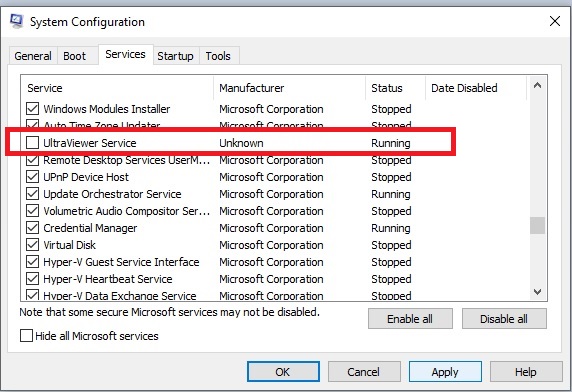
- Tiếp đến chọn tab Startup –> Chọn ứng dụng cần tắt –> Rồi nhấn Disable
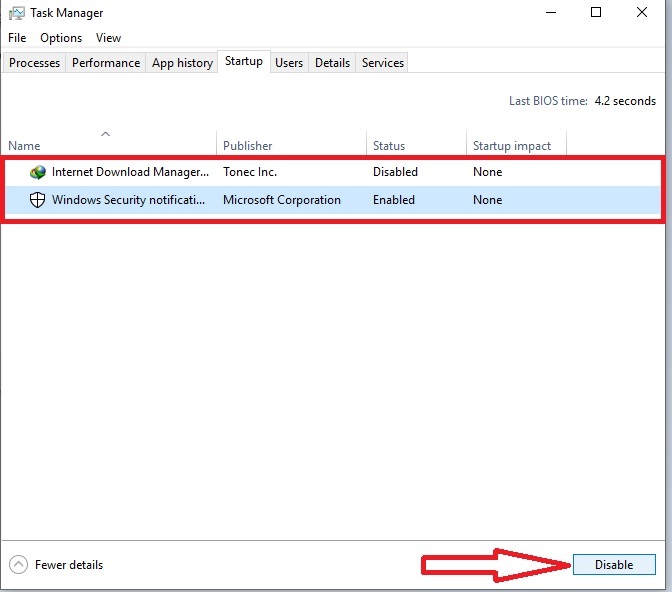
Bước 2: Chống phân mảnh ổ cứng (Chỉ dành cho ổ HDD)
– Nhấp vào biểu tượng tìm kiếm –> Nhập từ khóa Defragment –> Rồi chọn Defragment and Optimize Drivers

– Tiếp đến, các bạn chọn tất cả phân vùng ổ cứng HDD —> Rồi chọn Analyze all để tiến hành phân tích trạng thái hiện tại của ổ cứng.
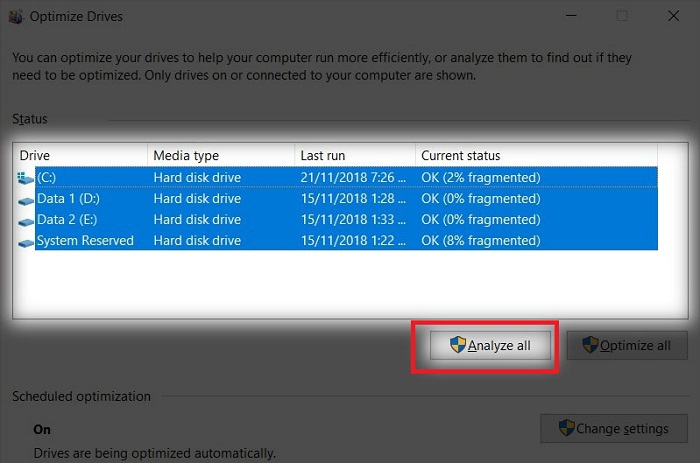
– Nếu kết quả hiện lên chữ OK thì bạn không cần làm gì cả. Còn nếu như xuất hiện dòng chữ Need Optimization thì bạn cần chọn phân vùng ổ cứng đó –> Rồi Optimize để hệ thống tiến hành khắc phục lỗi phân mảnh ổ cứng trên phân vùng này.
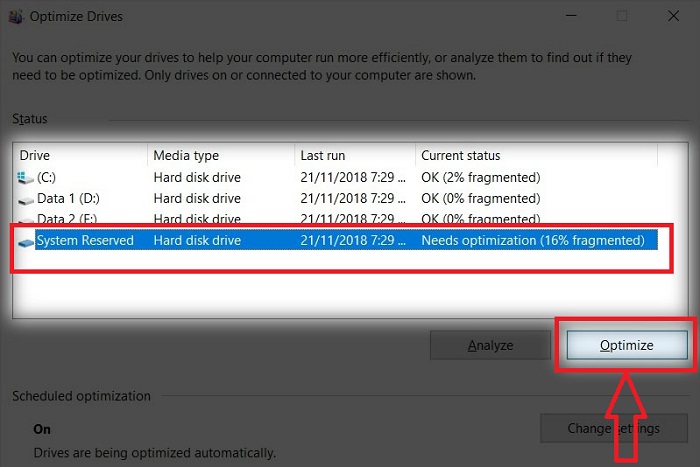
Bước 3: Tăng bộ nhớ RAM ảo
– Bấm vào biểu tượng tìm kiếm –> Nhập từ khóa advanced system settings –> Rồi chọn View advanced system settings
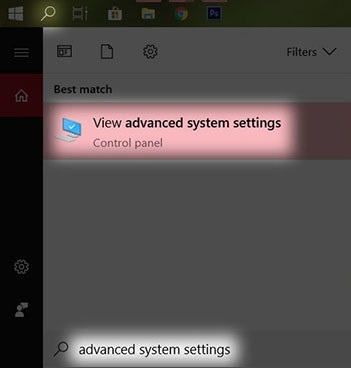
– Tiếp đến chọn tab Advanced –> Rồi chọn Settings tại mục Performance
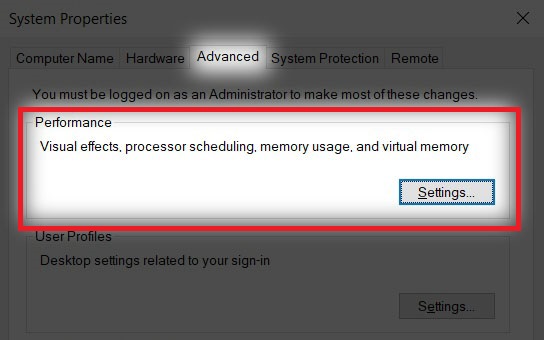
– Hộp thoại Performance Options hiện ra, các bạn chọn tab Advanced –> Change.
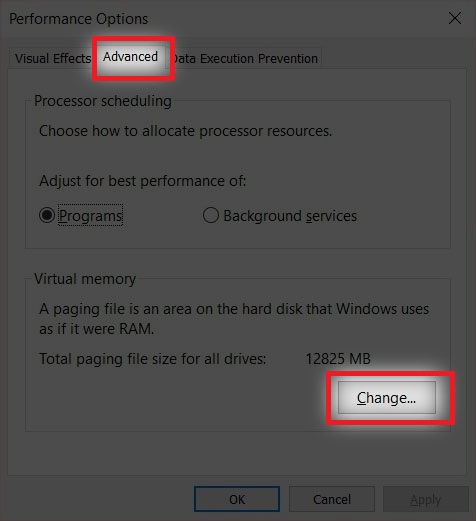
– Bỏ dấu tick tại ô Automatically manage paging file size for all drives. Tiếp theo chọn mục Custom size:

– Tại đây các bạn tiến hành:
- Ở ô Initial size (MB): Là dung lượng tối thiểu. Tại đây các bạn nhập dung lượng bằng với dung lượng tại mục Recommended (1903 MB)
- Ở ô Maximum size (MB): Là dung lượng tối đa. Các bạn nhập con số là: Initial size x 2 (Ở đây Initial size là 1903 x 2 = 3806 MB)
- Sau đó nhấn Set –> OK

Bước 4: Khởi động lại máy tính
– Nhấn Start –> Power –> Rồi chọn Restart để khởi động lại máy tính.
Các bạn lưu ý, đây chỉ là giải pháp tạm thời mà thôi. Nếu muốn máy tính của mình nhanh và chạy ổn định thì nên sử dụng ổ cứng SSD và nâng Ram lên khoảng 8GB là chạy bao ngon.
Có thể bạn cần:
- Cách tăng tốc máy tính – Cách làm nhanh máy tính luôn như mới
- Cách sửa lỗi Full Disk 100% trên Windows 10/8.1
Lời kết
Như mình đã nói trước đó, giải pháp này chỉ có thể chữa cháy trong một khoảng thời gian mà thôi. Để có thể tăng tốc máy tính một cách lâu dài và ổn định, các bạn nên trang bị cho máy tính một ổ cứng SSD. Hiện tại, giá của ổ cứng SSD cũng khá rẻ nên mình khuyên các bạn nên mua về sử dụng. Chúc các bạn thành công!




